Measurement Of Angles On Holes/pl: Difference between revisions
(Created page with "1. Ustawianie linii środkowych na otworach:") |
(Updating to match new version of source page) |
||
| (23 intermediate revisions by 2 users not shown) | |||
| Line 9: | Line 9: | ||
}} |
}} |
||
<span id="Introduction"></span> |
|||
==Wprowadzenie== |
==Wprowadzenie== |
||
Ten poradnik wyjaśnia, jak tworzyć środkowe linie otworów przy pomocy |
Ten poradnik wyjaśnia, jak tworzyć środkowe linie otworów przy pomocy środowiska pracy [[Image:Workbench_TechDraw.svg|24px|link=TechDraw_Workbench/pl]] [[TechDraw_Workbench/pl|Rysunek Techniczny]] z dokładnie pozycjonowanymi otworami. |
||
Tworząc kąty dla otworów, nie jest możliwe użycie pionowych lub poziomych linii środkowych (fałsz / prawda) |
Tworząc kąty dla otworów, nie jest możliwe użycie pionowych lub poziomych linii środkowych ''(fałsz / prawda)'' we właściwościach widoku. W związku z tą koniecznością tworzone są linie pomocnicze i / lub punkty pomocnicze. |
||
<span id="Proceeding"></span> |
|||
==Sposób postępowania== |
==Sposób postępowania== |
||
1. Ustawianie linii |
1. Ustawianie linii osi otworu: |
||
Istnieją pewne możliwości stworzenia linii środkowej dla otworów. |
|||
There are some possibilities to create a center line for holes. |
|||
Na początku należy wybrać linie lub punkty na otworze, jak pokazano poniżej. <br>Po drugie, do utworzenia linii środkowej można użyć następujących narzędzi z paska narzędzi: |
|||
At first the lines or points on the hole must be selected as shown below. Second, the following tools can be used from the toolbar to create the center line: |
|||
: [[File:TechDraw 2PointCenterLine.svg|24px]] [[TechDraw_2PointCenterLine| |
: [[File:TechDraw 2PointCenterLine.svg|24px]] [[TechDraw_2PointCenterLine|Dodaj linię środkową pomiędzy 2 punktami]] |
||
: [[File:TechDraw 2LineCenterLine.svg|24px]] [[TechDraw_2LineCenterLine| |
: [[File:TechDraw 2LineCenterLine.svg|24px]] [[TechDraw_2LineCenterLine|Dodaj linię środkową pomiędzy 2 liniami]] |
||
<br> |
<br> |
||
[[Image:TechDraw_Tutorial_2PointCenterLine_example.png|250px|]] |
[[Image:TechDraw_Tutorial_2PointCenterLine_example.png|250px|]] |
||
{{Caption| |
{{Caption|Powyżej: utworzono za pomocą narzędzia [[File:TechDraw 2PointCenterLine.svg|16px]], które tworzy linię środkową pomiędzy 2 punktami.}} |
||
[[Image:TechDraw_Tutorial_2LineCenterLine_example.png|250px|]] |
[[Image:TechDraw_Tutorial_2LineCenterLine_example.png|250px|]] |
||
{{Caption| |
{{Caption|Powyżej: utworzono za pomocą narzędzia [[File:TechDraw 2LineCenterLine.svg|16px]], które tworzy linię środkową pomiędzy 2 liniami.}} |
||
W oknie dialogowym Widok złożony wybierz '''Wyrównanie''' dla osi poza osiami głównymi. "Przedłużyć o" oznacza długość linii środkowej wychodzącej poza linię detalu na rysunku. Przy pomocy opcji '''Przesuń poziomo''' i '''Przesuń pionowo''' linia środkowa może w razie potrzeby przesuwać się w kierunku poziomym lub pionowym. '''Styl''' oznacza kształt linii środkowej. |
|||
In the dialog box choice "Aligned" for axes out of main axes. "Extend by" means the length of the center line beyond of the body line in the drawing. With "Shift Horiz." and "Shift Vert." the center line can move in horizontal or vertical direction, if is necessary. "Stil" means the figure of center line. |
|||
[[Image:Create-Center-Line3P.JPG|250px|left]] |
[[Image:Create-Center-Line3P.JPG|250px|left]] |
||
| Line 54: | Line 56: | ||
<br> |
<br> |
||
<br> |
<br> |
||
{{Caption| |
{{Caption|Powyżej: okienko dialogowe}} |
||
<br> |
<br> |
||
Utworzona linia środkowa może zostać zmodyfikowana. Wybierz linię środkową i naciśnij przycisk [[File:TechDraw 2LineCenterLine.svg|24px]] lub [[File:TechDraw 2PointCenterLine.svg|24px]] z paska narzędzi, którym utworzyłeś linię środkową. Usuwanie linii środkowej może nastąpić, tylko przy pomocy narzędzia [[File:TechDraw_CosmeticEraser.svg|24px]] z paska narzędzi po uprzednim wybraniu linii środkowej. |
|||
<br> |
<br> |
||
<br> |
<br> |
||
2. |
2. Ustawianie kątów: |
||
Punkty czworokąta wybierz za pomocą narzędzia [[File:TechDraw_Quadrants.svg|24px]] z paska narzędzi. Następnie wybierz punkty jak pokazano poniżej i użyj narzędzia [[Image:TechDraw_Dimension_Angle3Pt.svg|24px]] z paska narzędzi, aby utworzyć kąt. Inna kolejność utworzy inne kąty. |
|||
Jeśli we właściwościach nie ma punktu zaczepienia na linii środkowej należy zmienić '''licznik ISO'''. |
|||
Is there no catching point on the center line change "ISO count" in the properties. |
|||
[[Image:AnHi11.PNG|250px|left]] |
[[Image:AnHi11.PNG|250px|left]] |
||
| Line 73: | Line 75: | ||
<br> |
<br> |
||
<br> |
<br> |
||
{{Caption| |
{{Caption|Powyżej: Kolejność postępowania przy wyborze.|center}} |
||
{{TechDraw Tools navi{{#translation:}}}} |
{{TechDraw Tools navi{{#translation:}}}} |
||
{{Tutorials navi{{#translation:}}}} |
|||
{{Userdocnavi{{#translation:}}}} |
{{Userdocnavi{{#translation:}}}} |
||
Latest revision as of 13:21, 14 April 2023
| Temat |
|---|
| TechDraw |
| Poziom trudności |
| Podstawowy |
| Czas wykonania |
| 1 minuta |
| Autorzy |
| AnHi |
| Wersja FreeCAD |
| 0.19 |
| Pliki z przykładami |
| Nie dołączono |
| Zobacz również |
| - |
Wprowadzenie
Ten poradnik wyjaśnia, jak tworzyć środkowe linie otworów przy pomocy środowiska pracy Rysunek Techniczny z dokładnie pozycjonowanymi otworami.
Tworząc kąty dla otworów, nie jest możliwe użycie pionowych lub poziomych linii środkowych (fałsz / prawda) we właściwościach widoku. W związku z tą koniecznością tworzone są linie pomocnicze i / lub punkty pomocnicze.
Sposób postępowania
1. Ustawianie linii osi otworu:
Istnieją pewne możliwości stworzenia linii środkowej dla otworów.
Na początku należy wybrać linie lub punkty na otworze, jak pokazano poniżej.
Po drugie, do utworzenia linii środkowej można użyć następujących narzędzi z paska narzędzi:
Powyżej: utworzono za pomocą narzędzia , które tworzy linię środkową pomiędzy 2 punktami.
Powyżej: utworzono za pomocą narzędzia , które tworzy linię środkową pomiędzy 2 liniami.
W oknie dialogowym Widok złożony wybierz Wyrównanie dla osi poza osiami głównymi. "Przedłużyć o" oznacza długość linii środkowej wychodzącej poza linię detalu na rysunku. Przy pomocy opcji Przesuń poziomo i Przesuń pionowo linia środkowa może w razie potrzeby przesuwać się w kierunku poziomym lub pionowym. Styl oznacza kształt linii środkowej.
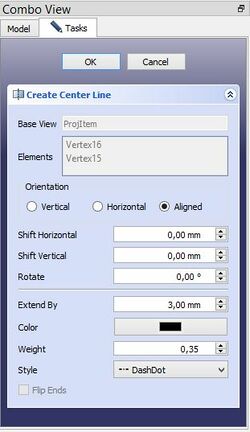
Powyżej: okienko dialogowe
Utworzona linia środkowa może zostać zmodyfikowana. Wybierz linię środkową i naciśnij przycisk lub
z paska narzędzi, którym utworzyłeś linię środkową. Usuwanie linii środkowej może nastąpić, tylko przy pomocy narzędzia
z paska narzędzi po uprzednim wybraniu linii środkowej.
2. Ustawianie kątów:
Punkty czworokąta wybierz za pomocą narzędzia z paska narzędzi. Następnie wybierz punkty jak pokazano poniżej i użyj narzędzia
z paska narzędzi, aby utworzyć kąt. Inna kolejność utworzy inne kąty.
Jeśli we właściwościach nie ma punktu zaczepienia na linii środkowej należy zmienić licznik ISO.

Powyżej: Kolejność postępowania przy wyborze.
- Strona rysunku: Wstaw nową domyślna stronę rysunku, Szablon strony, Przerysuj stronę, Drukuj wszystkie strony
- Widok: Wstaw widok, Aktywny widok, Grupa rzutów, Widok przekroju, Przekrój złożony, Widok szczegółu, Wstaw widok obiektu środowiska Kreślenie, Wstaw widok obiektu środowiska Architektura, Wstaw widok arkusza kalkulacyjnego, Wstaw grupę wycinków, Udostępnij widok, Rzut kształtu
- Wymiarowanie: Wymiar długości, Wstaw wymiar poziomy, Wstaw wymiar pionowy, Wymiaruj promień, Wymiar średnicy, Wymiaruj kąt, Wymiaruj kąt na podstawie trzech punktów, Wymiar poziomy, Wymiar pionowy, Powiązanie wymiaru, Dymek, Wymiar długości w aksonometrii, Wymiar przestrzenny, Napraw wymiar
- Dekoracje: Zakreskuj, Kreskowanie geometryczne, Symbol, Obraz, Włącz / wyłącz wyświetlanie ramek
- Adnotacje: Nowa adnotacja, Linia odniesienia, Adnotacja w postaci tekstu sformatowanego, Geometria pomocnicza - wierzchołek, Punkt środkowy, Kwadrant, Dodaj linię środkową do ściany, Dodaj linię środkową pomiędzy dwoma liniami, Dodaj linię środkową pomiędzy dwoma punktami , Dodaj linię pomocniczą wytyczoną przez dwa punkty, Dodaj okrąg kosmetyczny, Zmień wygląd linii, Wyświetl / ukryj niewidoczne krawędzie, Symbol spawalniczy, Symbol wykończenia powierzchnii, Pasowanie wału / otworu
- Rozszerzenia:
- Atrybuty i modyfikacje: Wybierz Atrybuty linii, odstępy między kaskadami, Zmień atrybuty linii, Przedłużenie linii, Skróć linie, Zablokuj / odblokuj widok, Wyrównaj widok przekroju, Wyrównaj ciąg wymiarów poziomych, Wyrównaj ciąg wymiarów pionowych, Wyrównaj ciąg wymiarów ukośnych, Wymiar poziomy kaskadowo, Wymiar pionowy kaskadowo, Wymiar ukośny kaskadowo, Opis - pole powierzchni, Oblicz długość łuku dla zaznaczonych krawędzi, Rozszerzenie dostosuj format
- Linie środkowe i gwinty: Oś otworu, Rozszerzenie Osie otworów w okręgu, AGeometria pomocnicza dla otworu gwintowanego, widok z boku, Geometria pomocnicza dla otworu gwintowanego, widok od dołu, Geometria pomocnicza dla gwintu śruby, widok z boku, Geometria pomocnicza dla śruby, widok od dołu, Utwórz wierzchołki w przecięciu, Geometria pomocnicza obwodu, Geometria pomocnicza łuku, Geometria pomocnicza okręgu przez trzy punkty, Rozszerzenie Linia równoległa, Rozszerzenie Linia prostopadła
- Wymiarowanie: Seria wymiarów poziomych, Seria wymiarów pionowych, Seria wymiarów ukośnie, Seria kaskadowych wymiarów poziomo, Seria kaskadowych wymiarów pionowo, Seria kaskadowych wymiarów ukośnie, Wymiar poziomy fazki, Wymiar pionowy fazki, Długość łuku, Symbol średnicy '⌀', Symbol kwadratu '〼', Usuń symbol wiodący, Zwiększenie dokładności, Zmniejszenie dokładności
- Jak zacząć
- Instalacja: Pobieranie programu, Windows, Linux, Mac, Dodatkowych komponentów, Docker, AppImage, Ubuntu Snap
- Podstawy: Informacje na temat FreeCAD, Interfejs użytkownika, Profil nawigacji myszką, Metody wyboru, Nazwa obiektu, Edytor ustawień, Środowiska pracy, Struktura dokumentu, Właściwości, Pomóż w rozwoju FreeCAD, Dotacje
- Pomoc: Poradniki, Wideo poradniki
- Środowiska pracy: Strona Startowa, Architektura, Assembly, CAM, Rysunek Roboczy, MES, Inspekcja, Siatka, OpenSCAD, Część, Projekt Części, Punkty, Inżynieria Wsteczna, Robot, Szkicownik, Arkusz Kalkulacyjny, Powierzchnia 3D, Rysunek Techniczny, Test Framework

